- Praca w domu eksplodowała w ostatnich latach i wiele nowych osób nie jest pewnych, jaki jest najlepszy sposób na założenie domowego biura.
- Jedną z trosk jest ich zdrowie i postawa. Czy osobna klawiatura podczas korzystania z laptopa pomoże? Tak, będzie, a my wyjaśniamy, dlaczego to dobry pomysł.
- Chcesz poznać więcej takich wskazówek? Odwiedź naszą sekcja porad technicznych na stronie internetowej dla podobnych artykułów.
- Koniecznie sprawdź sekcja klawiatury za znalezienie odpowiedniej klawiatury zgodnie z Twoimi potrzebami i preferencjami.

To oprogramowanie sprawi, że Twoje sterowniki będą działały, dzięki czemu będziesz chroniony przed typowymi błędami komputera i awariami sprzętu. Sprawdź teraz wszystkie sterowniki w 3 prostych krokach:
- Pobierz poprawkę sterownika (zweryfikowany plik do pobrania).
- Kliknij Rozpocznij skanowanie znaleźć wszystkie problematyczne sterowniki.
- Kliknij Zaktualizuj sterowniki aby uzyskać nowe wersje i uniknąć nieprawidłowego działania systemu.
- DriverFix został pobrany przez 0 czytelników w tym miesiącu.
Dla niektórych może się to wydawać głupim pytaniem, ale ma poważne podstawy — jeśli twój laptop już jest z wbudowanym klawiatura, czy powinieneś użyć osobnego? Poniżej przedstawiamy naszą szczerą opinię, zaraz po tym, jak pokażemy, jak wyłączyć wbudowaną klawiaturę i korzystać tylko z zewnętrznej.
Jak wyłączyć klawiaturę laptopa?
Wyłącz automatyczną instalację sterownika
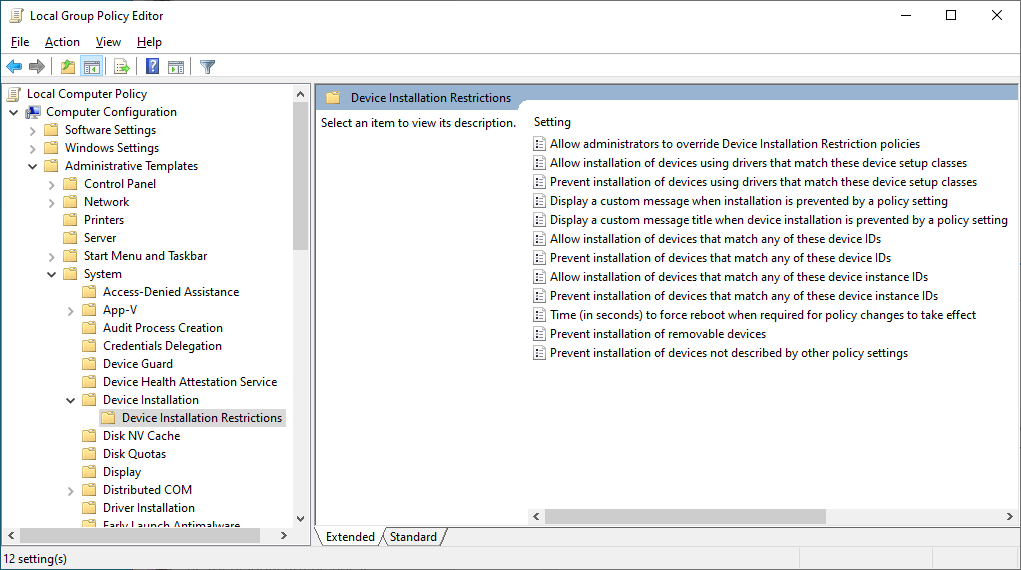
- otwarty Początek Menu i typ gpedit.msc. Naciśnij Enter, aby otworzyć Edytor lokalnych zasad grupy.
- Przejdź do Konfiguracja komputera->Szablony administracyjne->System->Instalacja urządzenia->Ograniczenia dotyczące instalacji urządzenia. Po prawej stronie otworzy się okno zawierające więcej szczegółów.
- Szukaj Blokuj instalację urządzeń, które nie są opisane w innych ustawieniach zasad. Kliknij prawym przyciskiem myszy.
- Kliknij na Włączyć opcję, zastosuj i zapisać.
Odinstaluj sterownik

- otwarty Początek Menu i typ menadżer urządzeń. Naciśnij Enter, aby otworzyć Menadżer urządzeń.
- Kliknij, aby rozwinąć Klawiatury linia. Pojawi się lista z klawiaturami.
- Kliknij prawym przyciskiem myszy wewnętrzną klawiaturę i wybierz Odinstaluj.
Uruchom ponownie komputer, a sterownik urządzenia nie zainstaluje się automatycznie, a klawiatura wewnętrzna pozostanie wyłączona. Możesz nadal korzystać z klawiatury zewnętrznej.
Pamiętaj, że jeśli Twoja zewnętrzna klawiatura korzysta z tych samych ogólnych sterowników urządzeń, nie rozwiąże to problemu. Odinstalowanie tego sterownika spowoduje wyłączenie obu z nich.
Chcesz ponownie włączyć klawiaturę laptopa? Otwórz gpedit.msc i wykonaj te same kroki, tylko tym razem upewnij się, że wyłączyć opcja.
Ostatnio w końcu kupiłem bezprzewodowa klawiatura i mysz dla moich laptopów z systemem Windows 10 i używam ich od kilku dni. Powodem, dla którego kupiłem osobną klawiaturę do laptopa, są obawy związane z moim zdrowiem. Praca przez tak wiele godzin prawie każdego dnia przed komputerem wpływa na moje zdrowie, ponieważ nie utrzymuję zdrowej postawy. I tak, poleganie na klawiaturze laptopa do pisania i pracy jest tego ważnym powodem. Pozwól mi wyjaśnić.
Zapraszamy do obejrzenia poniższych zdjęć. Jak widać w pierwszym, rdzeń kręgowy jest wygięty głównie dlatego, że wyświetlacz jest nieco niżej położony niż wzrok, mimo że komputer stacjonarny jest wyposażony w oddzielną klawiaturę. Teraz drugi obraz znacznie lepiej ilustruje mój punkt widzenia. Opierając się na wbudowanej klawiaturze laptopa podczas pisania, pochyl plecy i utrzymuj je tak przez wiele godzin.
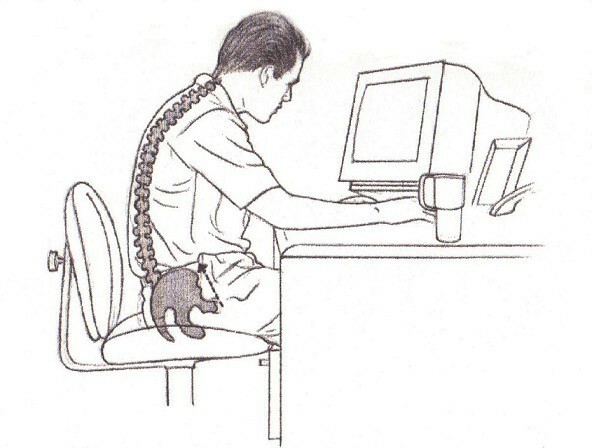
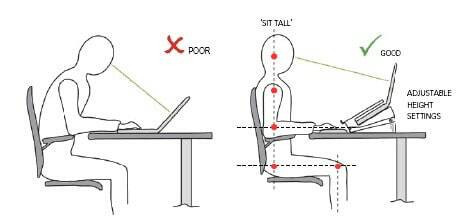
Oddzielna klawiatura laptopa poprawia Twoje zdrowie
Teraz, jeśli dostaniesz osobną klawiaturę, szczególnie bezprzewodową, aby nie być przywiązanym do kabla, przede wszystkim zmniejszy się odległość między ekranem a oczami. Po drugie, będziesz mógł teraz spróbować przyjąć prawidłową postawę rdzenia kręgowego, ponieważ twoje ręce nie będą tak blisko laptopa, jak wcześniej. To takie proste.
Chcesz zachować zdrowie? Sprawdź nasze 6 najlepszych aplikacji fitness dla systemu Windows 10
Oczywiście, gdy podróżujesz i zabierasz ze sobą laptopa, zabranie ze sobą laptopa może nie wydawać się dobrym pomysłem dodatkowa klawiatura przy sobie, więc używaj klawiatury, jeśli nie masz komputera stacjonarnego, a laptop jest Twoim głównym narzędziem pracy. Będziesz zaskoczony, jak duży będzie to wpływ na Twoje zdrowie.
Dostosuj klawiaturę
Jest jeszcze jedna ważna zaleta zakupu oddzielnej klawiatury — możesz wybrać taką, która naprawdę odpowiada Twoim potrzebom. Twoja wbudowana klawiatura laptopa jest dość standardowa. Z drugiej strony, często możesz dostosować swoją oddzielną klawiaturę: możesz wybrać jej kolor (możesz kupić klawiaturę tematyczną), wybrać konkretny projekt orientacji klawiszy i wiele więcej.
Jak więc widać, oddzielna klawiatura ma co najmniej dwie ważne zalety w zakresie utrzymania zdrowej postawy i wyboru własnego projektu klawiatury.
Często Zadawane Pytania
Większość laptopów ma już wbudowaną technologię Bluetooth, dzięki czemu możesz użyć tej technologii do podłączenia klawiatury bezprzewodowej. Następnym krokiem jest: sprawdź, czy masz Bluetooth.
Najczęstszą przyczyną jest wyczerpanie baterii klawiatury. Zmień je i powinno działać ponownie. Jeśli działa tylko częściowo, zobacz, co zrobić, jeśli a pewien klucz nie działa.
Iść do Ustawienia systemu Windows i wybierz Czas i język. Następnie kliknij Region i język. Zmień język podstawowy na coś innego, a następnie wybierz język początkowy jako podstawowy. Spowoduje to zresetowanie laptopa z klawiaturą.

![Klawisz ESC nie działa w systemie Windows 10 [NAJLEPSZE ROZWIĄZANIA]](/f/9224e07f2a3935e72d0218bf785460a7.jpg?width=300&height=460)
![Dlaczego moja klawiatura pisze wstecz w systemie Windows 10?[Łatwa naprawa]](/f/e5b6282ac5d78c34d391c837597c6b79.webp?width=300&height=460)